如何给微软Word添加脚注
脚注可以让你引用文章,解释想法的来源,阐述一些概念,而不会改变主题的内容。在Word文档中,添加的脚注会自动编号,脚注区域会随着文本布局和内容的变化而扩大或缩小。这使得管理脚注变得非常简单。巧用注脚解释信息,标注思想来源,可以让你的文章看起来专业严谨。
步骤
方法1Word 2007、2010和2013(Windows系统)

单击“参考”选项卡。它位于窗口的顶部,通常在“页面布局”和“邮件”选项卡之间。“引用”选项卡允许您插入各种引用和注释工具,如目录、脚注和尾注、引文、标题等。
将光标放在要插入脚注的位置。默认情况下,脚注以上标数字递增的形式插入到文章中。将光标放在要插入脚注的位置。
单击插入脚注按钮。它位于“引用”选项卡的“脚注”部分。点击按钮后,文章中会插入脚注号,页面底部会出现分隔线。您的光标将自动移动到页面底部的脚注位置,以便您可以添加脚注内容。与脚注一样,尾注是对文本的补充说明。但是,尾注通常出现在文档的末尾。默认情况下,它们用罗马数字编号(一、二、三等)。).或者,可以按Ctrl Alt F创建脚注,按Ctrl Alt D添加尾注。
重置脚注号时更改。默认情况下,整篇文章的脚注数量会不断增加。但是,您可以对每个部分或页面重新编号。单击脚注部分右下角的菜单按钮。这将打开“脚注和尾注”窗口。在“格式”部分,使用“编号”下拉菜单选择重新编号的位置。您可以单击“页面布局”选项卡,然后单击“页面设置”部分中的“分隔符”按钮,然后选择要插入到文档中的分隔符类型。除了更改脚注的编号方式,分隔符还有助于更改文档特定部分的页面布局。
更改脚注的格式。如果要用符号替换数字,如果要将脚注显示在文本的底部而不是页面的底部,或者如果要更改脚注的起始编号,可以从“脚注和尾注”窗口中进行更改。单击脚注部分右下角的菜单按钮将其打开。单击符号…从符号菜单中选择一个符号。您可以从字体中选择任何字符,但默认情况下,每次打开符号窗口时都会打开“符号”字体。
方法2Word 2011(Mac电脑)
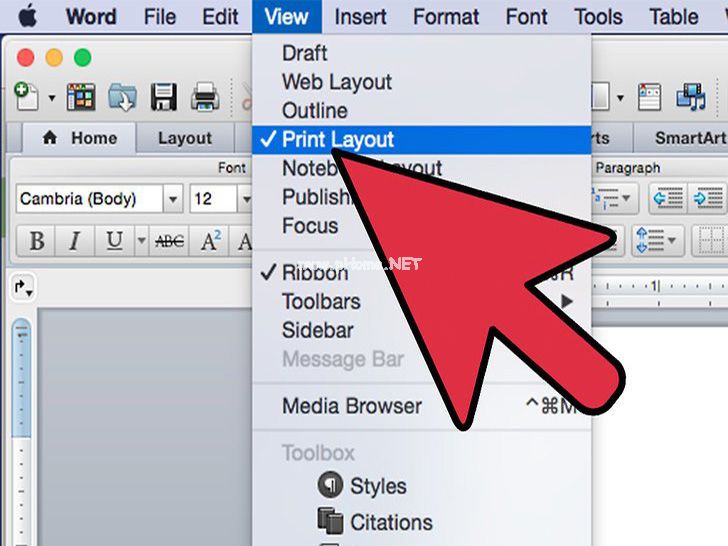
切换到打印布局视图。单击视图并选择“打印布局”。
将光标放在要插入脚注的位置。添加的脚注将出现在光标位置,因此请将光标放在文本末尾您想要添加脚注注释的位置。
插入脚注。单击“文档元素”选项卡,然后单击“引用”部分中的“脚注”按钮。脚注将插入光标位置,您将进入脚注文本部分输入脚注内容。脚注位于当前页面的底部,分隔线下方。或者,您可以按命令选项F创建脚注,或按命令选项E添加尾注。
更改脚注的格式。如果要用符号替换数字,如果要将脚注显示在文本的底部而不是页面的底部,或者如果要更改脚注的起始编号,可以从“脚注和尾注”窗口中进行更改。单击插入选择脚注。单击符号…从符号菜单中选择一个符号。您可以从字体中选择任何字符,但默认情况下,每次打开符号窗口时都会打开“符号”字体。
默认情况下,整篇文章的脚注数量会不断增加。但是,您可以对每个部分或页面重新编号。在“格式”部分,使用“编号”下拉菜单选择重新编号的位置。
您可以将更改应用于选定的文本、当前部分或整个文档。
方法3Word 2003(Windows系统)或Word 2004、2008(Mac)

切换到打印布局视图。单击视图并选择“打印布局”。
将光标放在要插入脚注的位置。添加的脚注将出现在光标位置,因此请将光标放在要添加脚注引用的文本末尾。
插入脚注。单击插入引用脚注…打开脚注和尾注窗口。选择“脚注”,然后选择编号选项。您可以让Word程序自动用递增的数字给脚注编号,也可以选择插入自定义符号。在Word 2004和2008程序中,单击插入“脚注……”。另一种方法是在Windows电脑上按Ctrl Alt F添加脚注,按Ctrl Alt D创建尾注。在Mac电脑上,按命令选项F创建脚注,按命令选项E添加尾注。
输入脚注文本内容。创建脚注后,您将进入页面底部的脚注文本部分。您可以输入特定的脚注进行标记,然后单击文档返回到文档正文。
版权声明:如何给微软Word添加脚注是由宝哥软件园云端程序自动收集整理而来。如果本文侵犯了你的权益,请联系本站底部QQ或者邮箱删除。

















